A legjobb MP4 konverterek a tartalom növeléséhez – Eszközök a zökkenőmentes konverzióhoz
A videofájlok MP4 formátumba konvertálása elengedhetetlenné vált mindenki számára, aki zökkenőmentes lejátszást szeretne élvezni az eszközökön. Noha számtalan eszköz áll rendelkezésre a videók MP4 formátumba konvertálására, nem mindegyik nyújt azonos minőséget és teljesítményt.
Ez az oka annak, hogy időt szakítottunk a piac legjobb MP4 konvertereinek áttekintésére és összehasonlítására, hogy megalapozott döntést hozhasson, és egyszerűsítse videós munkafolyamatait. Legyen szó professzionális videósról, tartalomkészítőről, vagy csak néhány videót személyes használatra szeretnél konvertálni, átfogó áttekintésünk a legjobb értékelésű videókról MP4 konverterek segít megtalálni az igényeinek megfelelő eszközt.

1. rész. A programok összehasonlítása
Ha egy pillantással meg szeretné tudni, hogy melyik program a legmegfelelőbb az Ön igényeinek, vessen egy pillantást az ebben a bejegyzésben említett programokat összehasonlító táblázatra. Mindezek a programok garantálják, hogy segítik az MP4-re való konvertálást.
| Programok | Kötegelt konverzió | GPU gyorsítás | További jellemzők |
| Ingyenes Online Video Converter | Igen | Nem | Kimeneti formátum testreszabása, kötegelt átalakítás |
| Online-Convert.com | Igen | Nem | Különféle fájltípusok konvertálása |
| CloudConvert | Igen | Nem | Integráció felhőalapú tárolási szolgáltatásokkal |
| Convertio | Igen | Nem | Integráció felhőalapú tárolási szolgáltatásokkal, különféle fájltípusok konvertálása |
| FVC Video Converter Ultimate | Igen | Igen | Videó szerkesztés, GIF készítő, 3D készítő |
| VLC Media Player | Nem | Nem | Médialejátszó, video streaming, audio konvertálás |
| Kézifék | Igen | Nem | Videó szerkesztés, kötegelt szkennelés |
2. rész. A legjobb 4 MP4 konverter online
Az online fájlkonverterekkel könnyedén konvertálhatja fájljait bármilyen eszközről anélkül, hogy további szoftvereket kellene letöltenie. Az online fájlkonvertálók általában nagyon gyorsak, ingyenesen használhatók és biztonságosak, biztosítva az adatok védelmét az illetéktelen hozzáféréstől. Ezért, ha MP4-re vagy MP4-re szeretne konvertálni, nézze meg ezeket az online programokat.
1. Ingyenes MP4 Converter Online
A fájlok online konvertálása nagyon kényelmes, mivel bármilyen internetkapcsolattal rendelkező eszközről megteheti anélkül, hogy további szoftvereket kellene letöltenie. Ez az, amit Ingyenes MP4 konverter online számára készült. Ez azt jelenti, hogy nem kell semmit telepítenie az eszközre a fájlok MP4 formátumba konvertálásához. Egyik kiemelkedő tulajdonsága a testreszabási lehetőség. A felhasználók szerkeszthetik a videó felbontását, bitsebességét, képkockasebességét stb. Emellett a folyamat egyszerű és egyértelmű.
Főbb jellemzők:
◆ A videókat gyorsan konvertálhatja számos kimeneti formátumba.
◆ Nem korlátozza a felhasználók által letölthető fájlméretet.
◆ Bármilyen böngészőből és internet-hozzáféréssel rendelkező eszközről elérhető.
1. lépés. Használhatja ezt az MP4 videó konvertert, ha ellátogat a hivatalos webhelyére. Egyszerűen nyissa meg bármelyik böngészőt a számítógépén, és azonnal látogasson el a webhelyére.
2. lépés. Azonnal telepítse a bitméretű indítót, és töltse fel az MP4-re konvertálni kívánt videó(ka)t. Az alábbi formátumválasztékból válassza ki az MP4-et a rádiógomb bejelölésével.
3. lépés Végül nyomja meg a Alakítani gombot a fájlok konvertálási folyamatának inicializálásához.
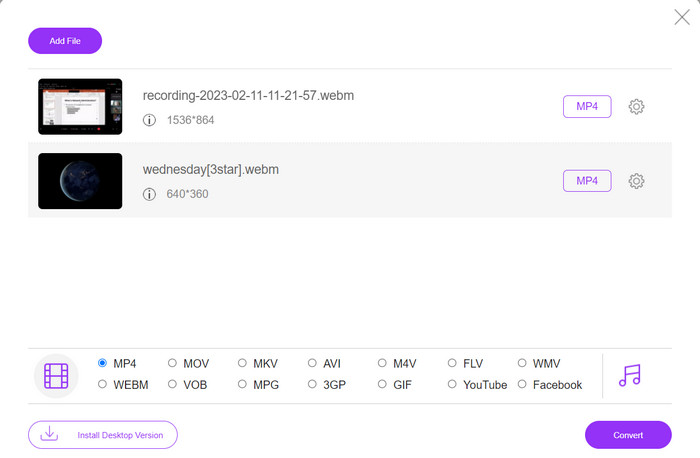
2. Online-Convert.com
Az Online-Convert egy felhasználóbarát és sokoldalú online MP4 konverter, amely a bemeneti és kimeneti formátumok széles skáláját támogatja, beleértve a kimeneti beállítások, például a felbontás, bitráta és képsebesség testreszabását. Az eszköz gyors és megbízható, felhőalapú tárolási integrációval és biztonsági funkciókkal, például SSL-titkosítással védi fájljait a feltöltési és átalakítási folyamat során. Ezenkívül teljesen ingyenes, rejtett költségek nélkül használható, így mindenki számára elérhető opció, akinek költségkereten kell videofájlokat konvertálnia.
Főbb jellemzők:
◆ Videóformátumok széles skálájával érkezik.
◆ Felhasználóbarát felület.
◆ Gyors és megbízható átalakítás.
1. lépés. Nyissa meg az Online-Convert.com webhelyet, és válassza ki Videó konvertáló az eszközök listájából.
2. lépés. Kattintson a gombra Válassza a Fájlok lehetőséget a konvertálni kívánt videofájl hozzáadásához. A fájlt át is húzhatja és bedobhatja a dobozba.
3. lépés Ha akarja, módosíthatja az eredmény felbontását, bitsebességét és képsebességét is. A beállítások a konverziós terület alatt lesznek elérhetők.
4. lépés Nak nek Rajt az átalakítási folyamathoz kattintson a Start gombra. Egy folyamatjelző sáv mutatja, milyen messze van a konverzió az oldalon.
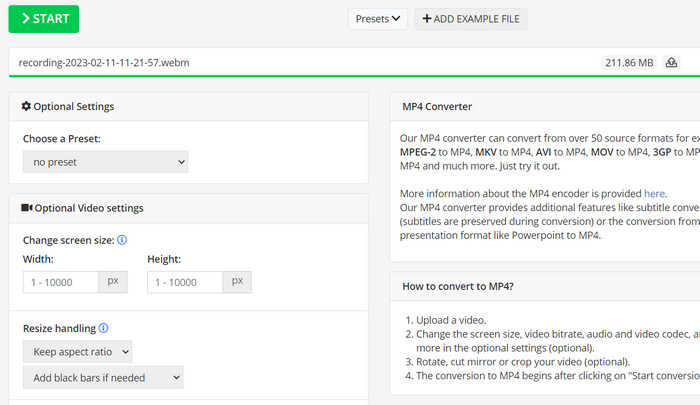
3. CloudConvert
A CloudConvert egy online MP4 konverter, amely a szolgáltatások átfogó skáláját kínálja felhasználóinak, beleértve az átfogó formátumtámogatást, testreszabható kimeneti beállításokat, felhasználóbarát felületet, felhőalapú tárolás integrációt, biztonságot és adatvédelmet, API-integrációt, valamint ingyenes és fizetős lehetőségeket. Ezenkívül ez a video-MP4 konverter megbízható és sokoldalú eszköz a videofájlok MP4 formátumba konvertálására. Testreszabható kimeneti beállításai nagyszerű lehetőséget kínálnak azoknak a felhasználóknak, akiknek finomhangolniuk kell videóik minőségét és méretét sajátos igényeiknek megfelelően.
Főbb jellemzők:
◆ A CloudConvert API-integrációt kínál a munkafolyamatok integrálásához.
◆ SSL titkosítást használ a felhasználói fájlok védelmére.
◆ Támogatja a felhőalapú tárolás integrációját.
1. lépés. Nyissa meg a CloudConvert webhelyet, és hozzon létre ingyenes fiókot, ha még nem tette meg.
2. lépés. Kattintson Fájlok kiválasztása a konvertálni kívánt videofájl hozzáadásához. A fájlt egyszerűen áthúzhatja a feltöltési mezőbe. Választ MP4 a kimeneti fájl legördülő menüjéből.
3. lépés Ha akarja, módosítsa a kimeneti beállításokat, például a felbontást, a bitsebességet és a képsebességet.
4. lépés Kattints a Alakítani gombot az átalakítási folyamat elindításához.
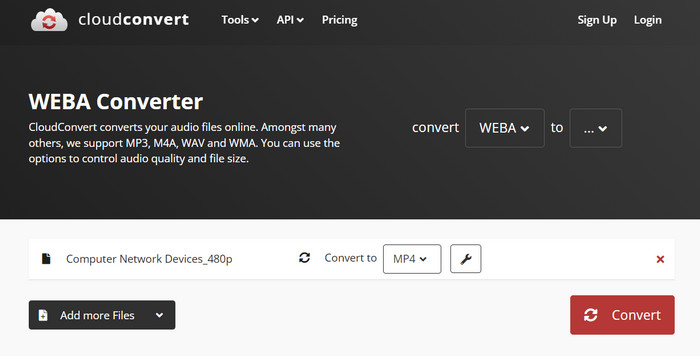
4. Convertio
A Convertio nagyszerű választás, ha gyorsan szeretné átalakítani videofájljait MP4 formátumba. Könnyen használható kezelőfelületének és gyors konverziós időinek köszönhetően könnyedén lecserélheti filmjeit, így azok sokféle eszközön és platformon megtekinthetők. A Convertio egy sokoldalú eszköz, amely képes kezelni az összes videokonverziós igényt. Felhőalapú tárolással működik, és lehetővé teszi a bemeneti és kimeneti fájlok széles skálájának használatát. Ismerje meg, hogyan működik ez az ingyenes MP4 konverter.
Főbb jellemzők:
◆ Kötegelt átalakítás több fájlhoz.
◆ Integráció olyan szolgáltatásokkal, mint a Google Drive, Dropbox stb.
◆ Speciális funkciók, például OCR a beolvasott dokumentumok konvertálásához.
1. lépés. Kattintson a gombra Válassza a Fájlok lehetőséget a Convertio webhelyén (https://convertio.co/) a konvertálni kívánt videofájl hozzáadásához. Dönthet úgy, hogy húzza a fájlt, és dobja be a feltöltési területre.
2. lépés. A legördülő listából válassza ki a lehetőséget MP4 mint a használandó formátumot. Ha akarja, módosíthatja az eredmény felbontását, bitsebességét és képsebességét is.
3. lépés Az átalakítási folyamat elindításához kattintson a Alakítani gomb. Egy folyamatjelző sáv mutatja, milyen messze van a konverzió az oldalon.
4. lépés A folyamat befejezése után kattinthat Letöltés az MP4 fájl számítógépre mentéséhez.
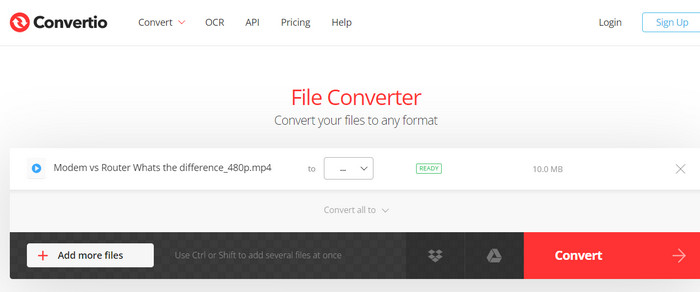
3. rész. A legjobb 3 MP4 konverter Offline
Most, ha bizonyos esetekben úgy találja, hogy nem fér hozzá az internethez, ezekben az esetekben választhat offline programokat. Tehát itt vannak azok az eszközök, amelyekre támaszkodhat.
1. FVC Video Converter Ultimate
FVC Video Converter Ultimate egy hatékony szoftver, amely átfogó megoldást kínál a videofájlok MP4 formátumba konvertálására. A bemeneti és kimeneti formátumok széles skáláját támogatja, beleértve a HD és 4K videó támogatását, és testreszabható kimeneti beállításokat kínál a kiváló minőségű kimenet biztosítása érdekében. Ezen túlmenően ez az MP4 konverter kötegelt konverziót tesz lehetővé több fájl számára egyszerre, és szerkesztőeszközöket is tartalmaz a vágáshoz, vágáshoz, vízjelek hozzáadása, és több. Gyors konverziós idejével és kiváló minőségű kimenetével az FVC Video Converter Ultimate megbízható és sokoldalú eszköz az összes MP4 konvertálási igényhez.
Főbb jellemzők:
◆ Támogatja a HD és 4K videókat a kiváló minőségű videók megőrzése érdekében.
◆ Hardveres gyorsítás támogatása NVIDIA és AMD GPU-khoz.
◆ Különféle kimeneti eszközöket támogat.
1. lépés. Az első dolog, amit meg kell tennie ennek a konverternek a használatához, az az, hogy megszerezze a telepítőjét. Ezután telepítse a készülékére. Az alkalmazást a Ingyenes letöltés gombok alatt.
Ingyenes letöltésWindows 7 vagy újabb verzióhozBiztonságos letöltés
Ingyenes letöltésMacOS 10.7 vagy újabb verzió eseténBiztonságos letöltés
2. lépés. Ezután indítsa el az eszközt, és töltsön be bármilyen videót a Plusz jel gomb bepipálásával a program fő felületén.
3. lépés Ezután lépjen a Profil menübe, és válassza az MP4 lehetőséget a Videó lapon. Végül nyomja meg a Összes konvertálása gombot, és az összes videót MP4 fájlokká alakíthatja.
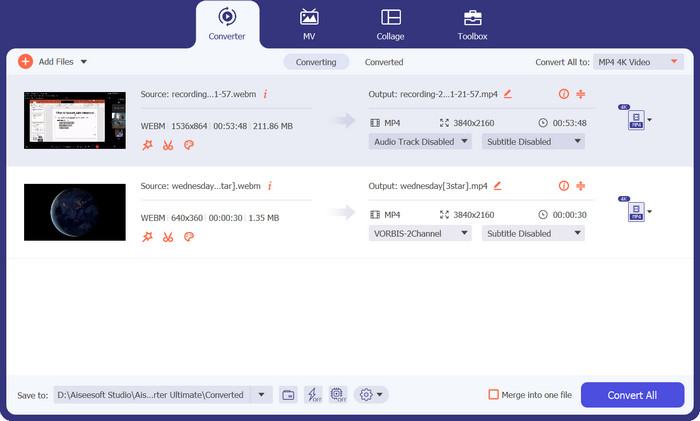
2. VLC Media Player
A VLC Media Player egy ingyenes multimédia lejátszó, amely széles körben elismert szinte bármilyen audio- vagy videofájl formátum lejátszására való képességéről. Amit sokan nem tudnak, az az, hogy a VLC Media Player egy nagy teljesítményű videokonverter, amely könnyedén konvertálhatja videóit MP4 formátumba. Az alábbiakban bemutatjuk néhány fő funkcióját, hogy többet megtudjon erről a programról.
Főbb jellemzők:
◆ Képes szerkeszteni a video- és audiokodeket, a felbontást és a bitrátát.
◆ Megvan a képessége feliratok hozzáadása a videókhoz.
◆ Képes megtekinteni a videókat a konvertálás előtt.
1. lépés. Nyissa meg a VLC Media Playert a számítógépén. Kattintson Média a felső menüsorban, és válassza ki Konvertálás / Mentés a legördülő menüből.
2. lépés. Kattintson a Hozzáadás gombot a konvertálni kívánt videofájl kiválasztásához. Miután hozzáadta a fájlt, kattintson a Konvertálás / Mentés gomb.
3. lépés Ban,-ben Profil szakaszban válassza ki Videó - H.264 + MP3 (MP4) mint a kimeneti formátum. Kattintson a Rajt gombot az átalakítási folyamat elindításához, és várja meg, amíg az átalakítás befejeződik.
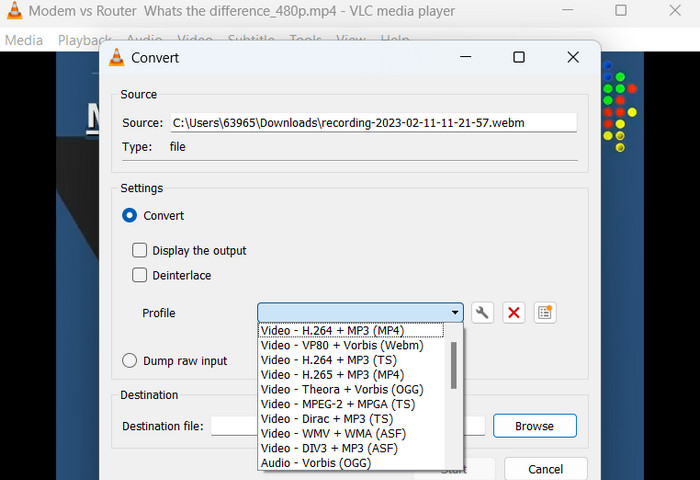
3. Kézifék
A HandBrake egy nyílt forráskódú videó átkódoló, amely lehetővé teszi a videofájlok konvertálását különféle formátumokba, beleértve az MP4-et is. Könnyű használhatósága és hatékony funkciói miatt népszerű eszköz a videózást kedvelők körében. Hasonlóképpen, ez az MP4 videokonverter kötegelt feldolgozást is kínál, így egyszerre több fájlt is konvertálhat, és számos előbeállítással rendelkezik, amelyek megkönnyítik a videók különböző eszközökre és platformokra való optimalizálását.
Főbb jellemzők:
◆ Ingyenes és nyílt forráskódú szoftver.
◆ Támogatja a feliratokat és a fejezetkészítőket.
◆ Előbeállítások a videó kimenet optimalizálásához.
1. lépés. Töltse le és telepítse a HandBrake alkalmazást a hivatalos webhelyről. Nyissa meg a HandBrake alkalmazást, és válassza ki a konvertálni kívánt videofájlt a gombra kattintva Nyílt forráskód gombot az ablak bal felső sarkában.
2. lépés. Válasszon egy előre beállított beállítást a kimeneti fájlhoz a lehetőségek közül az egyik kiválasztásával Előbeállítások menüt az ablak felső sorában. Ha nem biztos abban, hogy melyik előbeállítást használja, választhat Gyors 1080p30 a sebesség és a minőség közötti jó egyensúly érdekében.
3. lépés Kattints a Indítsa el a kódolást gombot a felső menüben az átalakítási folyamat elindításához.
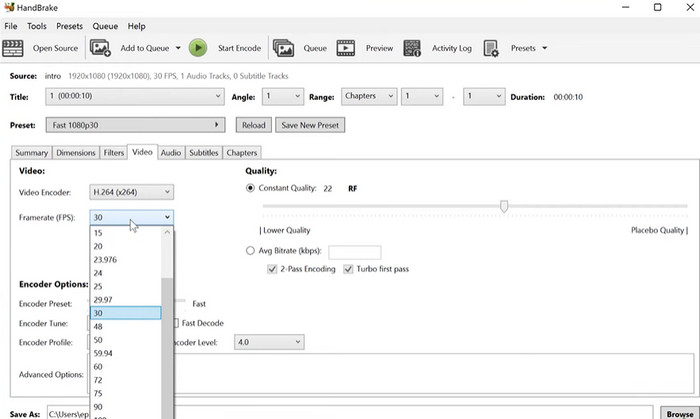
4. rész. GYIK az MP4 konverterekről
Lejátszhatok MP4 fájlokat az iPhone-omon?
Igen. Az MP4 már támogatott formátum az iPhone készülékeken. Az MP4 egy univerzális videoformátum, amely a legtöbb eszközzel kompatibilis, beleértve az iPhone készülékeket is. Ezért nem kell MP4-iPhone konvertert használnia. Egyszerűen használhatja az iPhone előre telepített lejátszóját, vagy kereshet harmadik felet videolejátszó iPhone-hoz.
Feltölthetek MP4 fájlokat a TikTokba?
Igen. Nem kell MP4-TikTok konvertert találnia a feltöltéshez, mert a TikTok elfogadja az MP4 videofájlokat a platformra való videók feltöltésének egyik támogatott formátumaként.
Átalakíthatom az MP4 fájlokat iTunes-kompatibilis formátumba?
Igen. Nincs szükség arra, hogy MP4–iTunes konvertert találjon. Ehhez használhat konvertereket, például a HandBrake-et.
Következtetés
MP4 konverterek nélkülözhetetlen eszközök azok számára, akik szeretnék megnézni vagy megosztani videóikat különböző eszközökön vagy platformokon, és kényelmes és megbízható módot kínálnak a kompatibilitás és a kiváló minőségű videólejátszás biztosítására. Ezért összegyűjtöttük és összehasonlítottuk az elérhető legjobb programokat, hogy segítsünk kiválasztani a megfelelő alkalmazást.



 Video Converter Ultimate
Video Converter Ultimate Screen Recorder
Screen Recorder



